

Musisz skonfigurować serwer wydruku Fiery, włączając ścieżkę wydruku JDF. Program PRISMAdirect będzie mógł wtedy wysyłać pliki PDF z etykietą JDF do serwera wydruku Fiery przy użyciu protokołu sieciowego JMF. Aby włączyć ścieżkę wydruku JDF, zobacz Włączanie ścieżki wydruku JDF na serwerze wydruku Fiery.
Program PRISMAdirect będzie mógł również pobrać katalog nośników z drukarki. Program PRISMAdirect porównuje nośniki używane w dokumencie z nośnikami w katalogu nośników z drukarki. Kiedy jest to możliwe, nośniki w dokumencie są automatycznie mapowane na nośniki w drukarce. Jeśli automatyczne mapowanie nośników nie działa poprawnie lub jest niemożliwe, musisz ręcznie zmapować nośniki. Zobacz procedurę „Ręczne mapowanie nośników w programie PRISMAdirect” lub procedurę „Ręczne mapowanie nośników na serwerze wydruku Fiery” poniżej.
Aby rozwiązać wszelkie problemy z nawiązywaniem połączenia z serwerem wydruku Fiery, zobacz Jak rozwiązać problemy z komunikacją między programem PRISMAdirect a serwerem wydruku Fiery.
Nośniki możesz mapować ręcznie w programie PRISMAdirect lub w programie Command Workstation systemu Fiery. Ta procedura opisuje sposób ręcznego mapowania nośników w programie PRISMAdirect.
Aby uniknąć ręcznego mapowania nośników, możesz zaimportować katalog papieru Fiery do programu PRISMAdirect. Najpierw musisz utworzyć wymagane nośniki na serwerze wydruku Fiery. Następnie musisz zaimportować katalog nośników w programie PRISMAdirect. Katalog papieru Fiery możesz zaimportować, jeśli używasz oprogramowania PRISMA Core w wersji 6.3.0 lub nowszej. Po zaimportowaniu katalogu nośników nie trzeba już ręcznie mapować nośników.
W programie PRISMAdirect:
Kliknij przycisk „Opcje wydruku”.
Sprawdź, czy automatyczne mapowanie nośników działa poprawnie. Jak widzisz na ilustracji poniżej, nie można automatycznie zmapować nośnika.
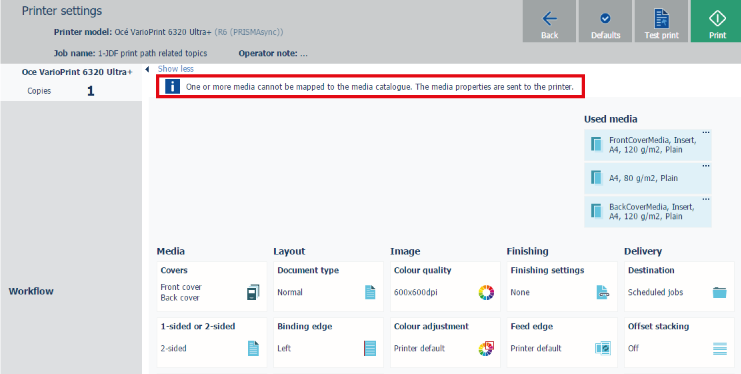
Kliknij trzy poziome kropki obok nośnika, który chcesz zmapować.
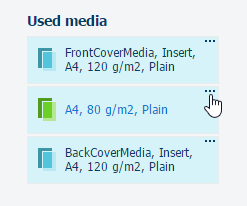
Kliknij ikonę „Edytuj”. Jest ona wyświetlana po najechaniu wskaźnikiem myszy na nośnik w kolumnie „Użyj tego”.
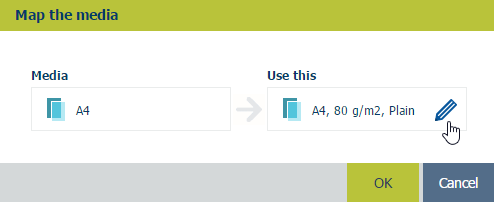
Kliknij listę rozwijaną opcji „Katalog” i wybierz nośnik, którego chcesz użyć, z katalogu nośników drukarki.
Kliknij przycisk OK.
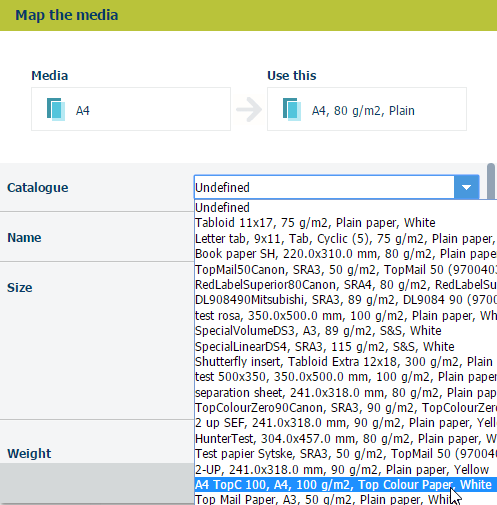
Nośniki możesz mapować ręcznie w programie PRISMAdirect lub w programie Command Workstation systemu Fiery. Ta procedura opisuje sposób ręcznego mapowania nośników na serwerze wydruku Fiery.
Aby uniknąć ręcznego mapowania nośników, możesz zaimportować katalog papieru Fiery do programu PRISMAdirect. Najpierw musisz utworzyć wymagane nośniki na serwerze wydruku Fiery. Następnie musisz zaimportować katalog nośników w programie PRISMAdirect. Katalog papieru Fiery możesz zaimportować, jeśli używasz oprogramowania PRISMA Core w wersji 6.3.0 lub nowszej. Po zaimportowaniu katalogu nośników nie trzeba już ręcznie mapować nośników.
Na serwerze wydruku Fiery:
Otwórz program Command Workstation systemu Fiery i wybierz kartę „Centrum zadań”.
Jeśli nie można automatycznie zmapować nośnika, wówczas obok zadania jest wyświetlana ikona wykrzyknika.
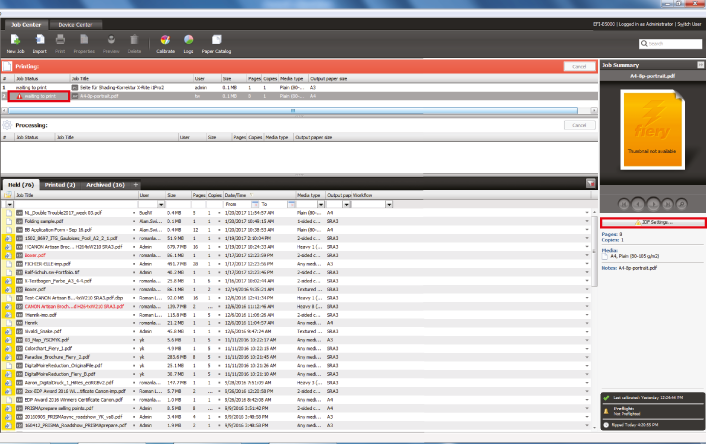
Wybierz zadanie i kliknij przycisk „Ustawienia JDF...” w okienku po prawej stronie ekranu.
Nośnik nie jest dostępny w katalogu papieru: „Nośnik JDF: Niezdefiniowany”.
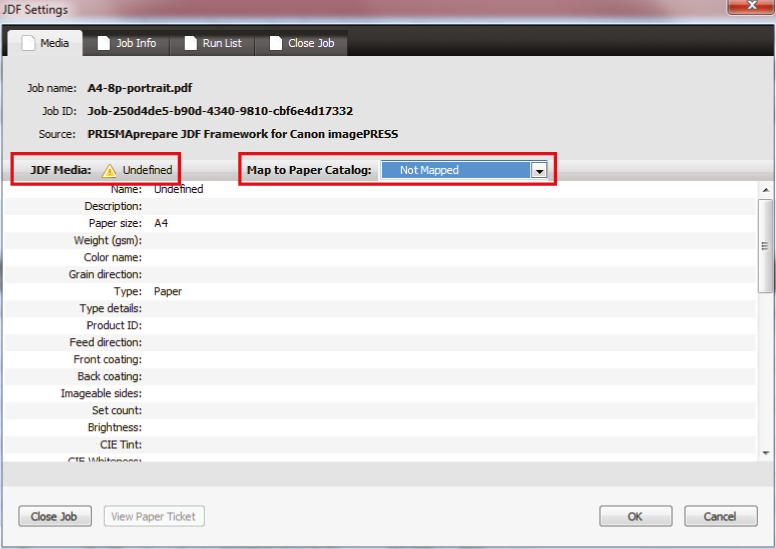
Wybierz wartość „Dodaj/mapuj do katalogu papieru” dla opcji „Mapuj na katalog papieru” i kliknij przycisk OK.
Nośnik zostanie dodany do katalogu papieru pod nazwą „Niezdefiniowany”.
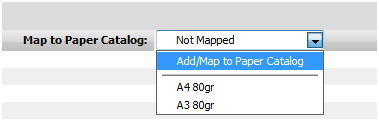
Przypisz nośnik do tacy.
Drukowanie zadania rozpocznie się, gdy nowo utworzony nośnik zostanie zmapowany na nośnik na tacy.